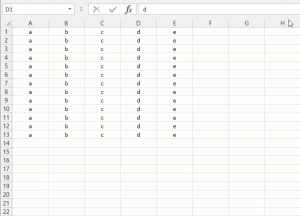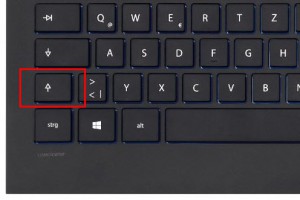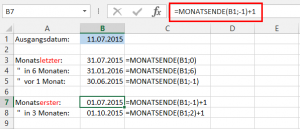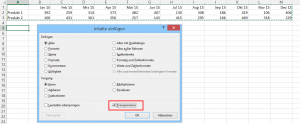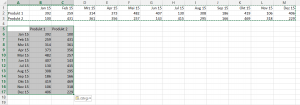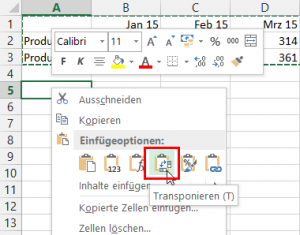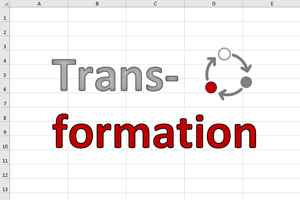Ich persönlich mag den Spruch „Zeit ist Geld“ eigentlich überhaupt nicht. Er hat immer den Beigeschmack des Gehetztseins und von „Ich habe doch keine Zeit“. Aber was soll’s:
Damit Du Dir vielleicht etwas Zeit „sparen“ kannst, gibt es heute wieder ein paar Excel-Quickies. Schnelle und einfach umsetzbare Tipps und Tricks, die das Excel-Leben einfacher machen.
In diesem Beitrag zeige ich dir folgende Tricks:
- Quickie 49: Bereiche verschieben und einfügen per Maus
- Quickie 50: Anfang und Ende eines Monats berechnen
- Quickie 51: Zeilen und Spalten einer Tabelle vertauschen
Vielleicht ist auch für dich etwas dabei!
Excel-Quickie Nr. 49: Bereiche mit der Maus verschieben
Dass man einen markierten Zellenbereich mit der Maus verschiebt, indem man den Bereich am Rand „anfasst“, ist wahrscheinlich jedem bekannt. Was aber die wenigsten wissen dürften, ist der folgende Trick:
Wenn man beim Verschieben mit der Maus gleichzeitig die Umschalt-Taste gedrückt hält, wird der Bereich zwischen den Zielzellen eingefügt, ohne den Zielbereich zu überschreiben. Stattdessen werden die Nachbarzellen einfach verschoben. Guckst Du hier:
Wichtig: Zuerst mit der Maus markieren, und dann erst Umschalt-Taste drücken und beim Ziehen der Maus gedrückt halten. Erst nach dem Einfügen darf die Taste wieder losgelassen werden.
Excel-Quickie Nr. 50: Ende und Anfang eines Monats berechnen
Um den letzten Tag eines bestimmten Monats zu ermitteln, gibt es in Excel die Funktion MONATSENDE:
=MONATSENDE(Ausgangsdatum; Anzahl Monate)
Um also z.B. vom 13.07.2015 ausgehend den Monatsletzten in 6 Monaten zu bestimmen, lautet die Formel:
=MONATSENDE("13.07.2015"; 6)
Anstelle eines fixen Datums kann natürlich auch ein Bezug auf eine Zelle mit einem Datum gegeben werden. Wie man im folgenden Bild im Beispiel in Zelle B5 sieht, lässt sich auch in die Vergangenheit rechnen. Dazu wird für den zweiten Parameter einfach eine negative Zahl angegeben:
Und um den ersten Tag eines Monats zu berechnen, können wir ebenfalls diese Funktion verwenden. Wir müssen für die gewünschte Monatsanzahl lediglich einen um 1 reduzierten Wert verwenden und zum Schluß noch einen Tag addieren, um den Ersten des darauf folgenden Monats zu erhalten:
Excel-Quickie Nr. 51: Zeilen und Spalten vertauschen
Manchmal erstellt man eine Tabelle und merkt erst hinterher, dass es besser gewesen wäre, die Spalten und Zeilen zu vertauschen. Mit einem kleinen Trick beim Kopieren kann das ganz schnell erledigt werden.
Einfach den zu gewünschten Tabellenbereich markieren und mit STRG+C (oder Rechtsklick mit der Maus + Kopieren) in die Zwischenablage kopieren. Dann an der gewünschten Zielzelle einen Rechtsklick vornehmen und die Option „Inhalte einfügen – Transponieren“ auswählen:
Und schon erhält man die Tabelle mit vertauschten Zeilen und Spalten:
Für Anwender von Excel 2013 geht es sogar noch schneller. Im Kontextmenü wird die Transponieren-Option direkt als Symbol angeboten:
So, das war’s wieder für heute. Viel Spaß beim Ausprobieren!

P.S. Die Lösung ist immer einfach. Man muss sie nur finden.
(Alexander Solschenizyn)
P.P.S. Das Problem sitzt meistens vor dem Computer.